之前的文章介绍了搬瓦工怎么充值账户余额(搬瓦工账户充值余额的方法),主要就是介绍了一下充值账户余额的位置,以及怎么进行操作。当时没有具体介绍怎么使用支付宝或者微信支付宝来充值余额,因为我们大多数朋友都喜欢用这两种支付方式,所以我们来看一下如何使用支付宝或者微信支付来充值账户余额。充值足够的账户余额之后,我们就可以在搬瓦工 VPS 到期的时候自动扣除账户余额,完成续费了。
【更新】目前 已经不再支持使用支付宝或者微信进行充值余额,仅支持 PayPal 或者信用卡。参考:
最新搬瓦工充值教程:《2024 最新搬瓦工充值余额教程,支持 PayPal/信用卡,不支持支付宝/银联》。
一、搬瓦工使用微信支付充值账户余额
我们打开下面的网址,进行充值余额:
https://bwh81.net/clientarea.php?action=addfunds
如果想要使用微信支付,很简单,直接选择微信支付即可,如下图所示。
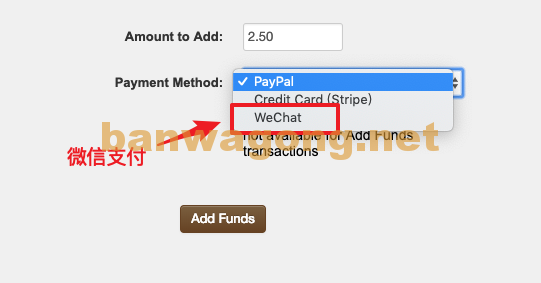
输入金额,选择 WeChat 之后,点击 “Add Funds”,就可以完成充值了。
二、搬瓦工使用支付宝充值账户余额
如果我们想使用支付宝进行充值,那么我们先按照上面那样,选择微信支付,然后我们关掉付款页面,返回搬瓦工网站后台:https://bwh81.net/clientarea.php
就可以看到下面的未付款账单,点击 “View Invoice”,就可以查看这个未付款的充值账单。
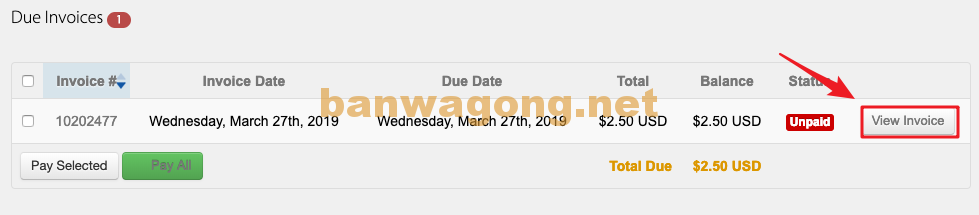
然后我们在新的页面,选择 “Alipay”,也就是支付宝,就可以点击 “Pay now” 进入支付宝付款页面了。
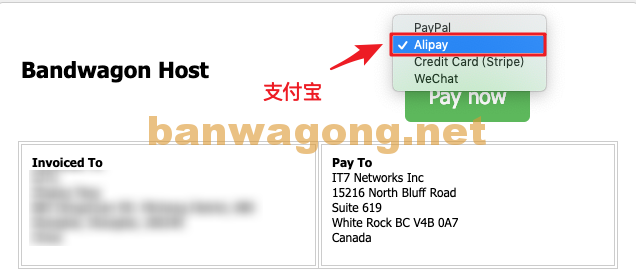
以上就是使用微信支付和支付宝的方法充值账户余额的教程。
三、搬瓦工便宜方案整理
更多的方案可以参考《搬瓦工 VPS 可购买便宜套餐 & 11个机房整理》,所有可以购买的方案可以参考《搬瓦工VPS所有可购买方案》,购买教程可以参考《搬瓦工VPS新手购买教程图文完整版》,购买时候可以使用优惠码:BWHCGLUKKB(优惠 6.25%)。
1、搬瓦工新手入门系列文章:
- 搬瓦工新手入门教程(1):搬瓦工众多方案怎么选择
- 搬瓦工新手入门教程(2):搬瓦工机房选择和速度测试
- 搬瓦工新手入门教程(3):注册账户和微信支付、支付宝购买教程
- 搬瓦工新手入门教程(4):登陆搬瓦工网站后台查看 VPS,登录 KiwiVM 面板进行简单管理
- 搬瓦工新手入门教程(5):通过 KiwiVM 后台面板更换操作系统并获取登陆信息
2、搬瓦工推荐方案:
优惠码:BWHCGLUKKB(优惠力度 6.58%)
更多推荐:
| 方案 | 内存 | CPU | 硬盘 | 流量/月 | 带宽 | 机房 | 价格 | 购买 |
|---|---|---|---|---|---|---|---|---|
| KVM (最便宜) | 1GB | 2核 | 20GB | 1TB | 1Gbps | DC3 CN2 DC8 ZNET | $49.99/年 | 购买 |
| KVM | 2GB | 3核 | 40GB | 2TB | 1Gbps | $52.99/半年 $99.99/年 | 购买 | |
| CN2GIA-E (最推荐) | 1GB | 2核 | 20GB | 1TB | 2.5Gbps | DC6 CN2 GIA-E DC9 CN2 GIA 日本软银 JPOS_1 荷兰 EUNL_9 | $49.99/季度 $169.99/年 | 购买 |
| CN2GIA-E | 2GB | 3核 | 40GB | 2TB | 2.5Gbps | $89.99/季度 $299.99/年 | 购买 | |
| HK | 2GB | 2核 | 40GB | 0.5TB | 1Gbps | 中国香港 CN2 GIA 日本东京 CN2 GIA | $89.99/月 $899.99/年 | 购买 |
| HK | 4GB | 4核 | 80GB | 1TB | 1Gbps | $155.99/月 $1559.99/年 | 购买 | |
| OSAKA | 2GB | 2核 | 40GB | 0.5TB | 1.5Gbps | 日本大阪 CN2 GIA | $49.99/月 $499.99/年 | 购买 |
| OSAKA | 4GB | 4核 | 80GB | 1TB | 1.5Gbps | $86.99/月 $869.99/年 | 购买 |
此外,也可以关注一下补货通知,第一时间获取最新优惠套餐:
- 优惠通知(禁言,仅推送通知):1060173511
- 邮件通知(第一时间推送补货):提交邮箱地址
- 搬瓦工官网:点击直达
- 搬瓦工实时库存监控:kucun.banwagong.net
此外,也可以参考《2021年8月最新搬瓦工优惠码/搬瓦工便宜套餐/搬瓦工新手教程整理》。
未经允许不得转载:搬瓦工 » 搬瓦工使用支付宝、微信支付充值账户余额的方法
 搬瓦工
搬瓦工
